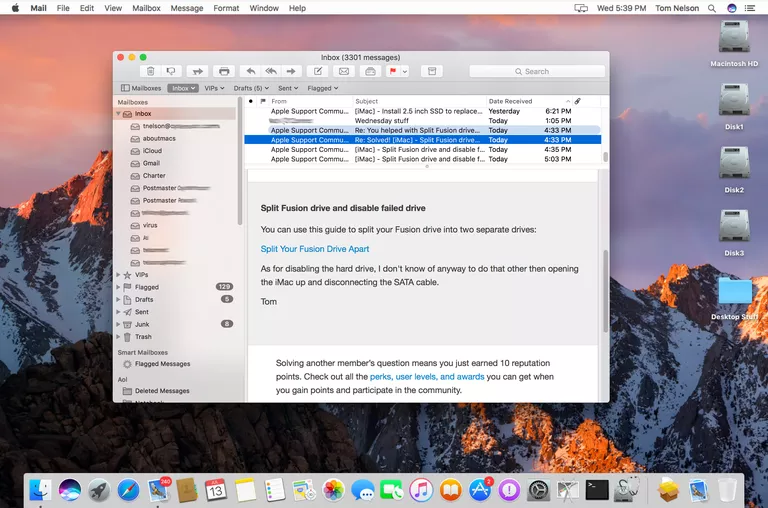
Una forma rápida de enviar un correo electrónico a su equipo o a algún otro grupo de personas de una sola vez en macOS Mail, es introducir todas sus direcciones una por una en el campo CCO:. Aunque eso funciona bien, hacer un email de grupo es aún mejor.
Si encuentras que siempre estás enviando correos electrónicos al mismo grupo de personas cuando escribes ciertos mensajes, convierte a los miembros de tu equipo (o a cualquiera que envíes juntos con frecuencia) en un grupo en tu libreta de direcciones de macOS.
MacOS Mail utilizará la lista de correo para enviar un correo electrónico a cada persona por usted, y todo lo que tenía que hacer era seleccionar un contacto (el grupo).
Consulte Cómo enviar un mensaje a un grupo en macOS Mail si necesita ayuda para utilizar la nueva lista de correo.
Cómo crear un grupo de correo electrónico en macOS
Lo primero que tiene que hacer es crear el grupo de la libreta de direcciones, y luego puede agregar a cualquiera que desee que se incluya en la lista.
Crear la lista de direcciones de la libreta de direcciones
-
Abrir Contactos .
-
Seleccionar Archivo> Nuevo grupo del menú.
-
Escriba un nombre para la nueva lista de correo y luego presione Enter .
Añadir miembros a su grupo macOS Mail
Puedes añadir nuevos miembros a tu lista de correo tomando su dirección de correo electrónico de su entrada de contacto existente o añadiendo un nuevo contacto directamente al grupo.
-
Abrir Contactos .
-
Asegúrese de que la lista del grupo esté visible. Si no lo es, vaya a Ver> Mostrar grupos desde el menú.
-
Resalte Todos los contactos en la columna Grupo.
-
Arrastre y suelte contactos en el grupo en la columna Grupo. Si aparece más de una dirección de correo electrónico, macOS Mail utilizará la dirección utilizada más recientemente cuando envíe un mensaje a la lista.
-
Si la persona aún no es un contacto, elija el signo más ( + ) debajo de la tarjeta de contacto e introduzca todos los datos de contacto deseados.
-
El nuevo contacto aparecerá automáticamente bajo All Contacts.








